
Phân vùng ổ đĩa vật lý bằng Tiện ích ổ đĩa trên máy Mac
Việc phân vùng ổ đĩa sẽ chia ổ đĩa đó thành các phần riêng lẻ. Bạn có thể cần phân vùng ổ đĩa nếu bạn muốn cài đặt nhiều hệ điều hành, hoặc nếu bạn cần thay đổi định dạng của thiết bị.
Cách bạn phân vùng ổ đĩa tùy thuộc vào định dạng tệp mà ổ đĩa đó sử dụng.
Nếu bạn phân vùng ổ đĩa cứng bên trong vì muốn cài đặt Windows, hãy sử dụng Trợ lý Boot Camp.
Quan trọng: Không sử dụng Tiện ích ổ đĩa để xóa phân vùng được tạo bằng Trợ lý Boot Camp. Sử dụng Trợ lý Boot Camp để xóa phân vùng khỏi máy Mac của bạn.
CẢNH BÁO: Để ngăn ngừa tình trạng mất dữ liệu trên Fusion Drive, không kết nối ổ đĩa đó với máy Mac đang sử dụng phiên bản OS X trước 10.8.5. Xem bài viết Hỗ trợ của Apple Chỉ kết nối ổ đĩa Fusion OS X Mavericks với OS X Mountain Lion v10.8.5 trở lên.
Thêm ổ đĩa vào bộ chứa APFS
Hệ thống tệp của Apple (APFS) sẽ phân bổ dung lượng ổ đĩa theo yêu cầu; tuy nhiên, bạn có thể quản lý phân bổ ổ đĩa APFS theo cách thủ công nếu được yêu cầu.
Quan trọng: Để phòng ngừa, tốt nhất là bạn nên sao lưu dữ liệu trước khi tạo phân vùng mới trên thiết bị.
Trong ứng dụng Tiện ích ổ đĩa
 trên máy Mac của bạn, hãy chọn Xem > Hiển thị tất cả thiết bị.
trên máy Mac của bạn, hãy chọn Xem > Hiển thị tất cả thiết bị.Chọn ổ đĩa APFS hiện có trên thanh bên, sau đó bấm vào nút Thêm ổ đĩa
 .
. Nhập tên cho ổ đĩa APFS mới.
Bấm vào menu bật lên Định dạng, sau đó chọn định dạng hệ thống tệp.
Nếu bạn muốn quản lý phân bổ ổ đĩa APFS theo cách thủ công, hãy bấm vào Tùy chọn kích cỡ và nhập các giá trị vào các trường:
Kích cỡ đặt trước: Kích cỡ đặt trước tùy chọn sẽ đảm bảo mức dung lượng sẽ vẫn còn có sẵn cho ổ đĩa này.
Kích cỡ hạn mức: Giới hạn kích cỡ hạn mức tùy chọn sẽ giới hạn mức dung lượng mà ổ đĩa có thể phân bổ.
Khi bạn hoàn tất, bấm OK.
Bấm vào Thêm, sau đó bấm vào Xong.
Thêm phân vùng vào thiết bị được định dạng là Mac OS Extended, MS-DOS (FAT) hoặc ExFAT
Quan trọng: Để phòng ngừa, tốt nhất là bạn nên sao lưu dữ liệu trước khi tạo phân vùng mới trên thiết bị.
Trong ứng dụng Tiện ích ổ đĩa
 trên máy Mac của bạn, hãy chọn Xem > Hiển thị tất cả thiết bị.
trên máy Mac của bạn, hãy chọn Xem > Hiển thị tất cả thiết bị.Chọn thiết bị trong thanh bên, sau đó bấm vào nút Phân vùng
 .
.Các thiết bị lưu trữ trong xuất hiện dưới phần Nội bộ của thanh bên. Các thiết bị lưu trữ bên ngoài xuất hiện dưới phần Bên ngoài của thanh bên.
Khi bạn chọn ổ đã có dữ liệu trên đó, biểu đồ tròn sẽ cho thấy khu vực có màu biểu thị lượng dữ liệu trên ổ và khu vực không có màu biểu thị lượng dung lượng trống có sẵn cho một ổ khác. Tiện ích ổ đĩa cũng báo cáo liệu có thể xóa hay định cỡ lại ổ không.
Nếu bạn thấy ổ nhỏ có dấu hoa thị thì phân vòng nhỏ hơn có thể được biểu thị theo đúng tỷ lệ trong biểu đồ.
Bấm vào nút Thêm
 .
.Bấm vào từng ổ trong biểu đồ tròn ở bên trái, sau đó nhập tên cho ổ đó.
Đối với các ổ MS-DOS (FAT) và ExFAT, độ dài tối đa cho tên ổ là 11 ký tự.
Nhập kích cỡ hoặc kéo thanh chia để tăng hoặc giảm kích cỡ của từng ổ.
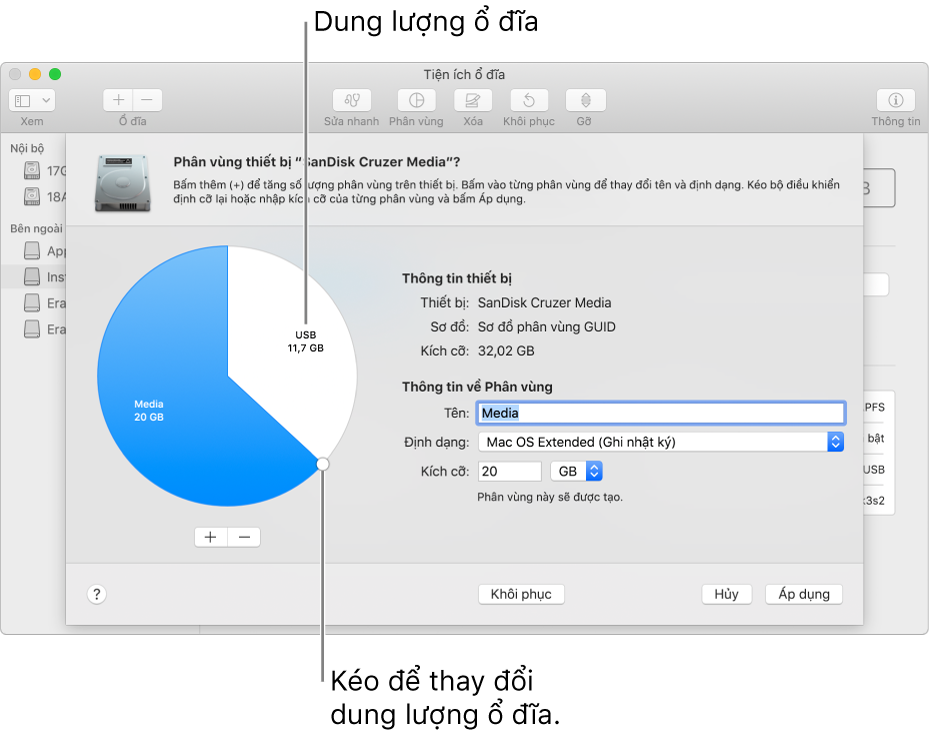
Với từng ổ, bấm vào menu bật lên Định dạng, sau đó chọn định dạng hệ thống tệp.
Bấm vào Áp dụng, sau đó bấm vào Phân vùng.
Bấm vào Hiển thị Chi tiết để xem quy trình tạo ổ mới theo từng bước.
Khi Tiện ích ổ đĩa hoàn tất việc tạo các ổ, hãy bấm vào Xong.
Sau khi bạn phân vùng thiết bị lưu trữ, một biểu tượng sẽ xuất hiện cho từng ổ trong cả thanh bên Tiện ích ổ đĩa và thanh bên Finder.
Mở rộng phân vùng được định dạng là Mac OS Extended, MS-DOS (FAT) hoặc ExFAT
Nếu bạn có nhiều ổ đĩa được định dạng là Mac OS Extended, MS-DOS (FAT) hoặc ExFAT trên thiết bị và một trong các ổ đó sắp hết dung lượng, thì bạn có thể mở rộng ổ ấy mà không làm mất bất kỳ tệp nào trong đó.
Để mở rộng ổ, bạn phải xóa ổ ngay sau ổ đó trên thiết bị, sau đó di chuyển điểm cuối của phân vùng bạn muốn mở rộng vào phần dung lượng trống. Bạn không thể mở rộng ổ cuối cùng trên thiết bị.
CẢNH BÁO: Khi bạn xóa một ổ, tất cả dữ liệu trên ổ đó sẽ bị xóa. Hãy nhớ sao lưu dữ liệu của bạn trước khi bắt đầu.
Trong ứng dụng Tiện ích ổ đĩa
 trên máy Mac của bạn, hãy chọn Xem > Hiển thị tất cả thiết bị.
trên máy Mac của bạn, hãy chọn Xem > Hiển thị tất cả thiết bị.Trong thanh bên, chọn thiết bị có ổ bạn muốn mở rộng, sau đó bấm vào nút Phân vùng
 .
.Trong biểu đồ tròn ở bên trái, chọn ổ bạn muốn xóa, sau đó bấm vào nút Xóa
 .
.Bấm Áp dụng.
Ổ đó bị xóa, được định dạng lại và toàn bộ dung lượng trống được gán cho ổ trước.
Bấm vào Xong.